Sublime Text3をJapanizeで日本語化、ConvertToUTF8でファイル文字化けに対応する
いつもの読み手ぶれぶれの自己メモ。
実行環境
Sublime Text3
Win8.1
Sublimeのインストール初期状態では日本語を使用できないため、
https://packagecontrol.io/installationから日本語化するためのパッケージをダウンロードしてくる。
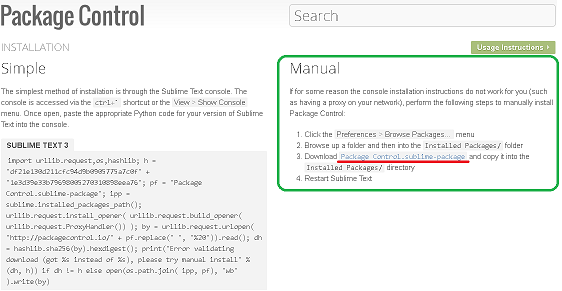
次に、Sublime Text3がインストールされているフォルダを開く。そのなかからPackagesフォルダを見つけそこに落っことしてきたPackage Control.sublime-packageをペーストします。
以下を参照します。マニュアルインストールは
"3.Sublime Text3日本語化"からの手順を実行します。
要点
Preferences をクリック、Package Control をクリック(またはCtrl + Shift + p keyを同時押し)して入力ウィンドウを出す。そこにPackage Control: Install Packageと入力する。引き続き入力ウィンドウにJapanizeと入力する。
これだけだと日本語化がまだ不十分。
C:\Users\ユーザー名\AppData\Roaming\Sublime Text 3\Packages
にDefaultフォルダを自分で新規作成する。
フォルダのパスに
C:\Users\ユーザー名\AppData\Roaming\Sublime Text 3
を入力。そこにある.jpがついたファイルをコピーして
C:\Users\ユーザー名\AppData\Roaming\Sublime Text 3\Packages\Default
にペーストする。
以上でSublime Text3のメニュー日本語化が完了。
ファイル表示がおかしい場合はCtrl+Shift+pを同時押しして入力ウィンドウを出して
ConvertToUTF8と入力します。詳細は以下を参照しました。
http://futago-life.com/sublime-text3-wiki/first-step/character-codes#converttoutf8-をインストールしよう
メニューからファイルをクリック、Set File Encording toの上にマウスポイントすると保存するファイルの文字コードをShif-JISやEUC-JPなどに選べられます。ファイルを開くときはSublimeが自動でコンバートしてくれます。
もし表示がおかしいときは、念のためSublime Text3を再起動してみるといいかもしれないです。